ご選考いただいた関係者の方に、この場をお借りして深く御礼申し上げます。
早速、現在サブ機ながらもメイン機を脅かすほどに使用頻度が高くなっている(笑)、「ASUS UL20A」に換装してみました♪
ただ、なにせレビューアーに当選したのは初めてですので、読みづらい点等あるかと思いますが、ご容赦ください。
こちらをご覧の皆さんすでに十分ご承知のこととは思いますが、まずは念のために書かせていただきます。
※ノートPCのSSD換装については、多くの場合メーカー保証の対象外となります。
その点を十分考慮した上で、換装される際には自己責任にてお願いいたします。
このレビューによって生じたいかなる不具合・故障、また損害について、当方では
その責任を負いかねますので、ご承知おきください。
さて、まずは換装手順。
ひっくり返して、○印3箇所のネジを外します。※電源アダプター、バッテリは外しておきます。
さらに、下の○印3箇所のネジを外します。
ここで注意!!
左下のネジのすぐ脇に穴が開いてます。ここにネジを落とすと厄介ですので注意してください。
ネジを外し終えたら、全体を左側にずらします(コネクタが抜ける)
後はHDDを固定しているサイドのネジ(4箇所)を外して…
逆の手順でSSDを組み込んでいけばOKです。
ただ、組み込むときに注意したいのがココ。
このネジは最後のプラスチックカバーと共有のネジ穴になってますので、先にネジをつけないようにw
ASUS UL20Aには、光学ドライブはついておりませんので、OSのインストールはUSB接続のDVDドライブから行います。
が、通常はHDDからの起動が最優先となっていますので、ただ繋いだだけではドライブを接続していても普通に立ち上がってしまい、インストールが始まりません。
起動順位を変えるには電源ボタンを押してすぐに「ESC」キーを連打、もしくはBIOS上での設定変更が必要です。
「ESC」キーを連打することでブートセレクタが立ち上がり、どのデバイスから立ち上げるかを選択できるようになりますので、ここで光学ドライブを選択してやればOKです。
【BIOSでの起動順位変更手順】
先にOSのインストールディスクを入れたUSBドライブを接続し、電源ボタン押したした直後に「F2」連打でBIOS設定画面に入りますので、BIOS画面から「→」キーで「Boot」タブを選択。
「↓」キーで「Boot Device Priority」を選択し、「Enter」キーを押すと、起動順位が選択できますので、
「1st Boot Device」に「CD/DVD」を選択します。その後、「ESC」キーで前の画面に戻り、一番右の「Exit」タブから「Save Changes and Exit」を選択、「Enter」で再起動すれば
DVDからのインストールが開始できます。
※インストール終了後はまたBIOS設定から今度は優先順位をHDD(SSD)に変更しておかないといけません。
付属のWindows7をインストールする場合には問題ありませんが、もしXP化がお望みであれば、BIOS上でのHDD設定がSATAネイティブモードになっていますので、F6ユーティリティにてAHCIドライバをインストールするか、BIOS上でHDDの動作モードを変更する必要がありますのでご注意ください。
(BIOS画面から「Advanced」タブ→「IDE Configuration」から、「SATA Operation Mode」を「Compatible」に変更。)
XP用の各種ドライバは、ASUSダウンロードページからダウンロードできます。
また、バックアップソフトをお持ちの方もおられると思いますが、OSをHDDからバックアップ→SSDへの復元では不具合がでる可能性があります。
自分の環境では、読み書きの速度が極端に落ちました( ̄∇ ̄;)
さて、今回換装したASUS UL20Aに搭載されているOSはWindows7の64bit版、HDDは日立のTravelstar 5K500.B(容量320GB、回転数5400rpm)となっています。
また、すでに今回のレビューに応募する以前に換装していた「CFD CSSD-SM64WJ264GB」との、起動時間を比べてみました。
HDDと比べ、起動時間が大幅に短縮したのはもちろん、CFDのSSDに比べても起動時間が短縮されました。ゎーィ♪ヽ(*´∀`)ノ
特にデスクトップ表示~砂時計が消えるまでがHDDに比べて圧倒的に差がつきました。
HDDのときはポツリ、ポツリと言った感じで出てきていたタスクバー右の常駐ソフトのアイコンが、ドドドドッ!!と一気に出てくるのには笑いましたw
体感速度も目に見えて違いがわかります。特に、自分はブラウザに「Firefox」を使用しており、アドオンを多数入れていることもあって初回起動が遅い…ε=(´Д`;)
HDDの時には立ち上げまでに5秒ほど待たされていたのですが、SSDに換装してからはレスポンスがよくなりました。サクッと立ち上がってくれます。
ここのレスポンスも体感的にはCFDよりもIntelのほうがいい感じです♪
数値は取ってないんですが、あえて言葉にするなら、Intelが「サクッ」で、CFDが「サ…クッ」って感じでしょうかw
ちなみにHDDでは「………………あ。」て感じです。
Intel X25-M G2とCFD CSSD-SM64WJ2でのCrystalDiskMark (64bit)比較です。
4KDQ32の値は圧倒的に差がついています。
CFDのSSDとのOS、プログラムの起動の差はここにあるんでしょうね。
逆にSeqWriteでは倍近く差がつけられていますが…こんなものなのかな!?( ̄∇ ̄;)
ちなみに、自分はXP化して使用していたので、XPでの起動時間も測定してみました。
HDDにはWesternDigitalの「WD Scorpio Black 320GB」を使用。2.5インチながら、7200rpmの製品です。
個人的に意外だったのは、XPよりもWindows7のほうが起動が早かったこと(そこ!?)
特にデスクトップ~砂時計が消えるまでがぜんぜん違いますね。
ただ単純にWindows7では遅延起動のソフトがまだ起動しきってない可能性もありますが…( ̄∇ ̄;)
どちらにせよ、起動時間が大幅に短縮されることは間違いありません。
また、ノートではバッテリーの持ち時間にも差が出るものと思います。
書き込み回数に制限があることから、デスクトップ機では起動用にSSD、データ保存用にHDDなど使い分けている方も多いと思いますが、そもそもデータを保存することが少ない(軽めの作業しかしない)ネットブックやCULVノートでのSSD換装こそ、その恩恵を多く授かれるのでは!?と思います。サクッと起動してサクッと使いたい、バッテリーはより長く持たせたいなど…
SSDがそれを実現してくれます。( ̄∇ ̄)
データ保存にはSSD換装によって余ったHDDをケースに入れてUSB接続するなり、最近ではSDカードやUSBメモリも十分な容量があるので、不自由することはないかも…。
また、Skydriveや、ASUSであればASUS webstorageなどを活用する手もありますので、興味をもたれた方は是非一度換装されてみてはどうでしょう!?
もうHDDには戻れなくなります…たぶんw
コメント (42)
他39件のコメントを表示ZIGSOWにログインするとコメントやこのアイテムを持っているユーザー全員に質問できます。
YouTube の動画を挿入
YouTube の URL または動画の ID を入力してください
動画の ID が取得できません。ID もしくは URL を正しく入力してください。
ニコニコ動画の動画を挿入
ニコニコ動画の URL または動画の ID を入力してください
動画の ID が取得できません。ID もしくは URL を正しく入力してください。
ZIGSOWリンク挿入
検索対象とキーワードを入力してください
外部リンクを挿入
リンク先の URL とタイトルを入力してください
URL を正しく入力してください。
ほかのユーザーのレビュー
-
インテル® X25-M Mainstream SATA Solid-State Drive G2 80GB SSDSA2MH080G2C1
[はじめに] このレビューはMSI製ネットブック「」に、Intel製SSD「X25-MG280GB」を導入する手順をまとめたものです。このレビューの目的は、初心者�...
-
インテル® X25-M Mainstream SATA Solid-State Drive G2 80GB SSDSA2MH080G2C1
今回はINTELDynamitereviewのレビュアーに選出していただき、ありがとうございます。早速レビューに移ります。ちなみに組み込む対象はVAIOTypeT、VGN-T...
-
インテル® X25-M Mainstream SATA Solid-State Drive G2 80GB SSDSA2MH080G2C1
IntelX25-MG2DynamiteReviewに当選し、レビューの機会をいただきました。ありがとうございます。今回のレビュー指令は「応募時に登録したノートパソコ...
-
インテル® X25-M Mainstream SATA Solid-State Drive G2 80GB SSDSA2MH080G2C1
-御挨拶-このたびは「IntelX25-MG2」40daysダイナマイトレビューに選出いただき、ありがとうございます。この場を借りて深くお礼申しあげます。2010�...
-
インテル® X25-M Mainstream SATA Solid-State Drive G2 80GB SSDSA2MH080G2C1
初めにこの場をお借りしてzigsow、intel、及び関係者の方々に深く御礼申し上げます。期待に添える様に頑張ってレビューします(*´∀`*)さて今回当...
-
インテル® X25-M Mainstream SATA Solid-State Drive G2 80GB SSDSA2MH080G2C1
ダイナマイトレビューに当選してから、首を長くして待っていたSSDが到着しました。とっとと組み込んでレビューを書こうと思いつつ2週間余り�...
-
インテル® X25-M Mainstream SATA Solid-State Drive G2 80GB SSDSA2MH080G2C1
zigsowさん、並びにIntelさん選出していただきありがとうございますw☆LenovoThinkPadX201sCTO5129CTOの載せ替え☆まずは、X201sの載せ替えをしたいと思いま�...
-
インテル® X25-M Mainstream SATA Solid-State Drive G2 80GB SSDSA2MH080G2C1
今回レビューアーに選んでいただき、ありがとうございます。MacBookPro15インチMA896J/AのFUJITSU-MHW2160BH5400prmからのSSD換装レビュー頑張っていきますの...
-
インテル® X25-M Mainstream SATA Solid-State Drive G2 80GB SSDSA2MH080G2C1
6/10に着弾しましたっ!zigsow運営事務局様、選出いただきありがとうございます。まずざっくり製品のご紹介です。製品名:IntelSSDSA2MJ080G2C1容量:�...
-
インテル® X25-M Mainstream SATA Solid-State Drive G2 80GB SSDSA2MH080G2C1
この度はダイナマイトレビューに参加させていただき運営者様、並びにインテル様、本当にありがとうございます!さぁ、遂にウチにもSSDがやっ�...
-
インテル® X25-M Mainstream SATA Solid-State Drive G2 80GB SSDSA2MH080G2C1
3月から4月に行われたダイナマイトレビューで、SSDが当たったので少し時間が空きましたがノートPCに組み込みました。ノートPCの機種はDynabookNXE76�...
-
インテル® X25-M Mainstream SATA Solid-State Drive G2 80GB SSDSA2MH080G2C1
2010.6.8 待ちに待った発送の連絡がありました。>ダイナマイトレビュー第1弾当選者のみなさま>>いつもzigsowをご利用いただきありがとうご...
-
インテル® X25-M Mainstream SATA Solid-State Drive G2 80GB SSDSA2MH080G2C1
初めにIntel、zigsowの各ご担当者様、選出して頂き有難うございます。初心者にも出来るHDD→SSD換装!!まず、用意する物はPCSSDUSBのDVDドライブは持�...
-
インテル® X25-M Mainstream SATA Solid-State Drive G2 80GB SSDSA2MH080G2C1
ダイナマイトレビュー第1弾のSSDが到着しました。早速載せ替えてみましたのでレビューしていきたいと思います。ベンチマークなどについては既�...
-
インテル® X25-M Mainstream SATA Solid-State Drive G2 80GB SSDSA2MH080G2C1
届いた!しかも新ステッピングの「MJ080」!SSDときたら散々苦労させてくれたコレが思い浮かんだのでまずはデスクトップに組み込んでパーティシ...
-
インテル® X25-M Mainstream SATA Solid-State Drive G2 80GB SSDSA2MH080G2C1
今回は40Daysダイナマイトレビューに当選させていただいたので富士通FMV-S8350にSSDを換装したいと思いますHDD換装に必要なネジの場所は画像の位置�...
-
インテル® X25-M Mainstream SATA Solid-State Drive G2 80GB SSDSA2MH080G2C1
発表から約1ヶ月....本日無事着弾しました。えぇ、すみません半分忘れていました(核爆今回は選考いただいた関係者の方々やCool等を入れていた�...






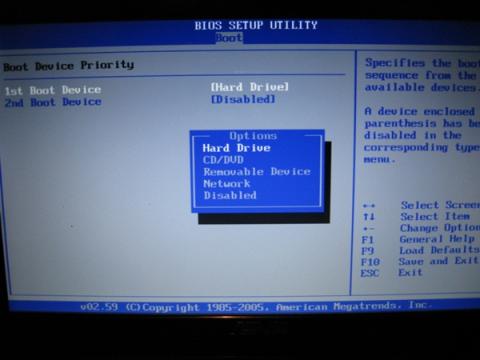
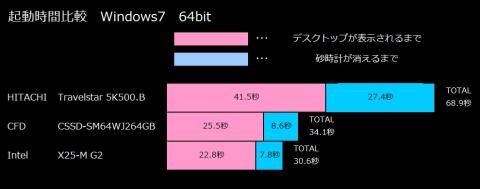

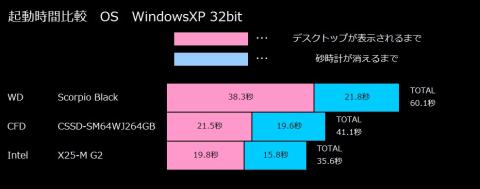

退会したユーザーさん
2010/06/11
退会したユーザーさん
2010/06/11
ネットブックとかにSSDはいいですよね~w
で、いつSSDがイモリになるのでしょうか?w(マテ
かずや。さん
2010/06/11
ひろひさるさん
2010/06/11
ひろひさるさん
2010/06/11
いらん事して、OS再インストールになり、いざインストールしようとしたらSSDが逝ってますた。
UL20A買おうかなぁ…
丸ボロマンさん
2010/06/11
丸ボロマンさん
2010/06/11
flammulinaさん
2010/06/11
COOL!
私も常駐ソフトのアイコンをドドドドッ!!っと出したくなってきました…ww
Sheltieさん
2010/06/11
Sheltieさん
2010/06/11
やはりノートPCにはSSDで決まりですね(*゜―゜)
Cottyさん
2010/06/11
ぽんさん
2010/06/11
ぽんさん
2010/06/11
rikuntyudadyさん
2010/06/11
かずや。さん
ひろひさるさん
丸ボロマンさん
ナメタケアワビさん
Sheltieさん
Cottyさん
COOLありがとうございます。
>銀狼さん
そうですね~。機動力をウリにしているネットブックこそ、SSDによる恩恵が最大限受けられますね。
SSDのイモリ化!?Σ( ̄□ ̄;
だって見えないし…究極の自己満足じゃないですか(爆)
>ひろさん
えぇ!?Σ( ̄Д ̄lll)
SSDが逝ったって…書き込み制限超えたとかじゃないですよね!?
いらんことしたって…何をしたのか非常に気になります(笑)
UL20Aオススメですよ。
ただ、購入段階ですでになぜか3%のOC状態になってますので、ちょいちょいCPUファンの音が気になります( ̄∇ ̄;)
>丸ボロマンさん
なんだか丸ボロマンさんの物欲を煽ってばっかのような…(; ̄ー ̄A
ボクと知り合ってしまったのが運のつきですね(爆)
IYH!!
>ナメタケアワビさん
最初はホントに笑いましたねぇ。…我先にと出てくるんですもんw
ここら辺はIntelのほうがランダム4Kが優れているので、立ち上げ重視ならIntelが断然オススメです。
>Sheltieさん
そうですね。最初こそ書き込み制限を気にしていましたが、値段も下がってきているし、それほど重要なデータは保存していないので、最近はまったく気にしてませんw
容量の少なさは何とでもカバーできますし。
そこだけ割り切れば、ホントにノートにはぴったりのストレージですね( ̄∇ ̄)
rikuntyudadyさん
2010/06/11
COOLありがとうございます。
いえいえ、Exelでチャッチャ~と作ったものですから…( ̄∇ ̄;)
もっと棒を立体的にしたり、色使いなどにも気を配ったほうが良かったんですが、技術が追いつきませんでした。
しゅ~みぃ~さん
2010/06/12
rikuntyudadyさん
2010/06/12
COOLありがとうございます。
きっちょむさん
2010/06/12
きっちょむさん
2010/06/12
ノートパソコンがかなり快適になったようですね!
ネイエフさん
2010/06/12
ネイエフさん
2010/06/12
見やすくてすばらしいレビューだと思います
注意が特にポイント高いです
やはりノートPCの分解は一歩間違えると大変なことになりますしね…
rikuntyudadyさん
2010/06/12
ネイエフさん
COOLありがとうございます。
>きっちょーさん
ありがとうございます。気持ちいいですね( ̄∇ ̄)
HDDのときは立ち上げに時間がかかるんで、基本は休止状態にして、滅多に電源落とすことはなかったんですが、SSDにしてからはその必要もありませんね。
>ネイエフさん
ありがとうございます。
そうですね。UL20AはHDDにアクセスしやすいので、作業の難易度としてはかなり低いと思います。
なれれば5分かかりませんから( ̄∇ ̄;)
モノによっては分解レベルまでしないといけないものもありますよね。
mineさん
2010/06/13
mineさん
2010/06/13
やっぱりグラフは重要ですね…。
rikuntyudadyさん
2010/06/13
COOLありがとうございます。
ノルマをいつもグラフにされているので…職業病です(爆)
つくもさん
2010/06/13
退会したユーザーさん
2010/06/13
rikuntyudadyさん
2010/06/13
シゲさん
COOLありがとうございます。
4453さん
2010/06/13
rikuntyudadyさん
2010/06/14
COOLありがとうございます。
Neroさん
2010/06/14
rikuntyudadyさん
2010/06/14
COOLありがとうございます。
daiyanさん
2010/06/15
rikuntyudadyさん
2010/06/15
COOLありがとうございます。
ひろりんさん
2010/06/15
rikuntyudadyさん
2010/06/15
COOLありがとうございます。
s3zm4rさん
2010/06/16
rikuntyudadyさん
2010/06/16
COOLありがとうございます。
aoidiskさん
2010/06/20
rikuntyudadyさん
2010/07/04
COOLありがとうございます。
ヒロ妨さん
2010/09/13
rikuntyudadyさん
2010/09/13
ありがとうございます♪